3D模型
- 3D模型
- SU模型
- 材质
- 贴图
- CAD图纸
- 灵感图
- 全球案例
- 效果图
- 方案文本
- PS免抠
3D模型
SU模型
材质
贴图
CAD图纸
灵感图
全球案例
效果图
方案文本
PS免抠
猜你想搜
最近搜索
热门搜索
Photoshop中怎么更换图片背景
在Photoshop软件中,打开要处理的数码照片图片,拖拽背景图层新建一层。 点击【魔术棒工具】点击黑色背景处。 按【Delete】键删除黑色的背景。 咖啡杯就抠出来了,但是仔细看还有一些毛边,我们可以用收缩选区方法处理光滑。按住【Crtl】键点击咖啡的图层调出选区,然后点菜单【选择】-【修改】-【收缩】,收缩量设置为1素。 然后按【Crtl】+【Shift】+【I】反选,点【Delete】键删除。 打开要换的背景图片。 把抠好的咖啡杯子,拖拽到背景图片上,调整大小和位置。 给咖啡杯子加一个图层样式【投影】,【距离】和【大小】根据需要调整一下参数。 保存文件按ctrl+alt+shift+s品质调整到100。 原图和组合后效果图对比。
人物换背景很简单,但是换了之后我们要使人物与背景进行融合。先将人物抠出来,移动到背景图片上,调整大小及位置。选择匹配颜色,调整各个参数,最后效果就出来啦。
使用PhotoShop改变照片背景主要用到抠图,PS中抠图方法是多种的,一般方法有魔术棒抠图法、多边形套索工具抠图法、钢笔抠图法、通道抠图法、滤镜抠图法等等;
使用PhotoShop改变照片背景步骤:
1、在PS软件中置入普通照片,用魔术棒/钢笔/通道将照片上的花瓶抠出;
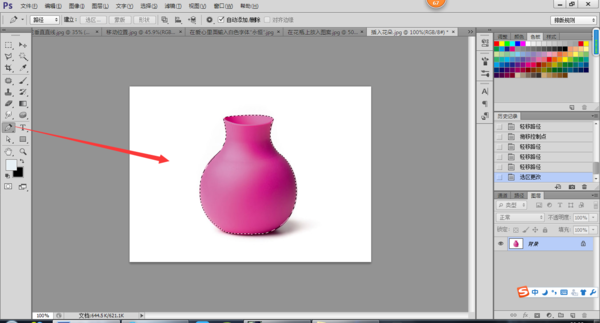
2、Ctrl+J复制选区内容,即抠出的花瓶部分;
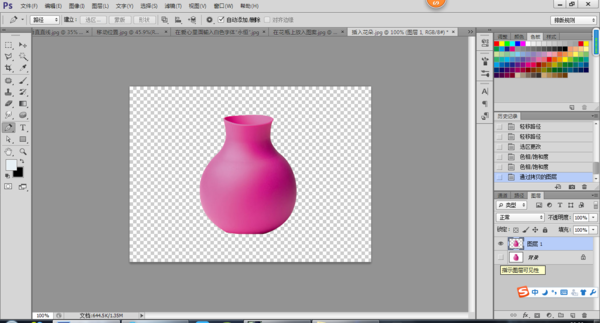
3、设置所需颜色为前景色,在背景层填充前景色;
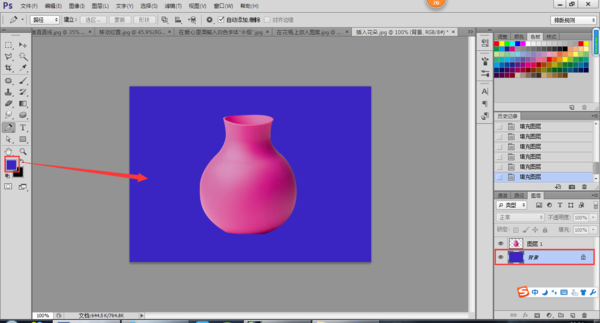
4、如果想要以图片作为背景,可以置入图片,并调整图层顺序;
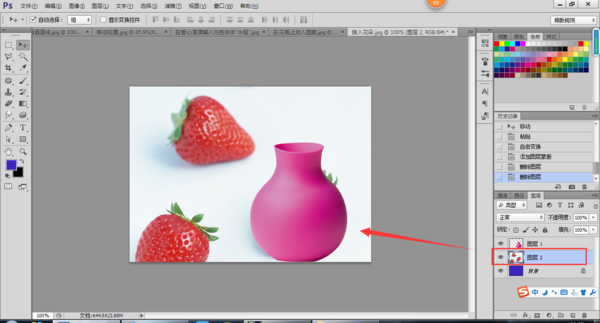
5、“文件--存储为”png格式图片,完成。